Maailmasta tulee paperittomia niin nopeasti kuin olisimmekaikki pitävät siitä. Ihmiset käyttävät edelleen käyntikortteja yhteystietojen vaihtamiseen. Tarvitset usein enemmän kuin nimen ja puhelinnumeron, ja käyntikortti on nopein tapa antaa se. Ainoa ongelma on käyntikortin seuranta ja tietysti muista tallentaa se puhelimeesi. Pudotus: Vaihda käyntikortit on ilmainen sovellus iOS: lle ja Androidille, joka voi skannatakäyntikortti ja tallenna se puhelimesi yhteystietoihin. Se on sovellus, joka voi lukea tietoja kortilta ja muuntaa sen vCard-kortiksi, joka voidaan lukea sekä iPhonessa että Android-puhelimessa.
Siinä on myös siisti 'konferenssitoiminto', jollaskannaamillesi korteille on merkitty sijainti, jossa skannaat ne. Jos samassa paikassa on skannattu useita kortteja, sovellus ryhmittää ne yhteen olettaen, että tapasit monia ihmisiä konferenssin tai vastaavan verkottumistapahtuman aikana. Voit käyttää sovellusta skannataksesi käyntikortin tai voit "lukea" sitä, joka on tallennettu kameratelaan.
Skannaa kortti
Lataa pudota ja avaa se. Jos sinulla on fyysinen käyntikortti, jonka haluat skannata, valitse VCARDS-välilehti. Napauta pientä skannauspainiketta ja anna sovelluksen käyttää kameraasi. Aseta kortti kameran sisään ja ota valokuva. Jos olet jo ottanut kuvan kortista ja se on kamerarullissa, vaihda Media-välilehteen ja valitse valokuva laitteen tallennustilasta.

Odota pudota analysoidaksesi kortin ja lukeaksesitietoa siitä. Se tunnistaa oikein nimet, puhelinnumerot, osoitteet ja sosiaalisen median tilit kortilta. Kun se on valmis, voit tallentaa sen sovellukseen tai yhteystietoihisi.
Pudotus antaa sinun valita, skannaatko kortiton merkitty maantieteellisellä merkinnällä tai ei, ja jos ne lisätään automaattisesti yhteystietoihisi. Voit vaihtaa tämän sovelluksen asetuksista. Napauta oikean yläkulman hammaspyöräkuvaketta siirtyäksesi sovelluksen asetuksiin.

rajoitukset
Pudotus toimii suurimmaksi osaksi, kuitenkinluin nimeä väärin, kun käytin sitä kortin skannaamiseen, mikä tarkoittaa, että OCR vaatii jonkin verran työtä. Lisäksi sovellus tunnistaa vain yhden osoitteen korttia kohden. Skannatulla kortilla oli kaksi osoitetta ja erillinen puhelinnumerojoukko, jotka sopivat laitoksen kahdelle eri haaralle. Sovellus pystyi kuitenkin lukemaan vain yhden niistä, tämä saattaa olla rajoitus kontaktien itsensä tallentamiselle.

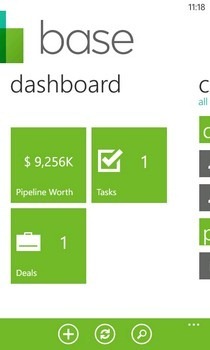



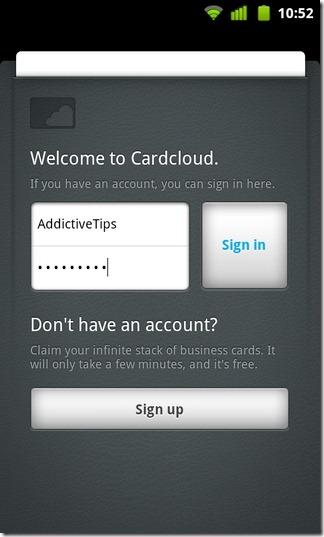
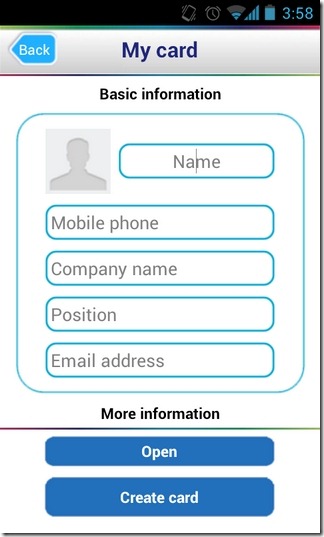





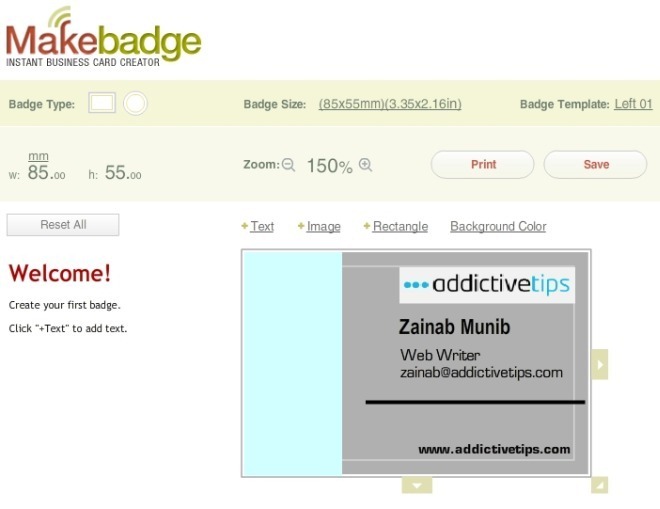
Kommentit